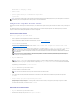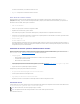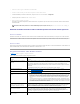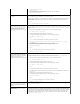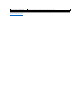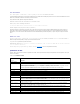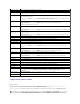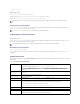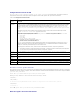Users Guide
mkinitrd -f initrd-2.6.9.78ELsmp.img 2.6.3.78ELsmp
2. Reiniciar el servidor.
3. Ejecute los siguientes comandos para ver el CD/DVD virtual o el disquete virtual:
cat /proc/scsi/scsi
Configuraciones compatibles de medios virtuales
Puedeactivarlosmediosvirtualesparaunaunidaddedisqueteyunaunidaddediscosópticos.Sólosepuedevirtualizarunaunidadalavezporcadatipode
medio.
Lasunidadesdedisquetequeseadmitenincluyenunaimagendedisqueteounaunidaddedisquetedisponible.Lasunidadesópticasqueseadmiten
incluyenunmáximodeunaunidadópticadisponibleounarchivodeimagenISO.
Conexióndelosmediosvirtuales
Realice los pasos siguientes para ejecutar medios virtuales:
1. Abraunexploradordewebcompatibleenlaestacióndeadministración.
2. InicielainterfazwebdeliDRAC6.Paraobtenermásinformación,consulte"Acceso a la interfaz web".
3. Seleccione Systema® Consola/Medios.
AparecerálapáginaRedireccióndeconsola y medios virtuales. Si desea cambiar los valores de cualquiera de los atributos mostrados, consulte
"Configuracióndelosmediosvirtuales".
4. Haga clic en Iniciar el visor.
LaaplicaciónAgente KVM del iDRAC se ejecuta en otra ventana.
5. Haga clic en Herramientas® Ejecutar Medios virtuales.
Apareceráelasistentederedireccióndemedios.
6. Sihayalgúnmedioconectado,deberádesconectarloantesdeconectarotromedio.Deseleccionelacasillaalaizquierdadelmedioquedesea
desconectar.
7. Marque la casilla que aparece junto a los tipos de medios que desea conectar.
SideseaconectarunaimagendedisqueteounaimagenISO,introduzcalarutadeacceso(enelequipolocal)alaimagenohagaclicenelbotón
Agregar imagen... y busque la imagen.
Losmediosestánconectadosylaventanadeestado se actualiza.
Desconexióndelosmediosvirtuales
1. Haga clic en Herramientas® Ejecutar Medios virtuales.
2. Deseleccionelacasillaqueestájuntoalos medios que desea desconectar.
NOTA: Atravésdelosmediosvirtuales,puedevirtualizarunaunidaddedisquete/memoriaUSB/imagen/memoriayunaunidadópticadesuestaciónde
administraciónparaqueestédisponiblecomounidad(virtual)enelservidoradministrado.
NOTA: Es posible que aparezca Archivo de imagen de disquete bajo Unidad de disquete (si se aplica), pues este dispositivo se puede virtualizar
comoundisquetevirtual.Puedeseleccionarunaunidadópticayunaunidaddedisquete/memoriaUSBalmismotiempoparavirtualizar.
NOTA: Lasletrasdeunidaddelosdispositivosvirtualesenelservidoradministradonocoincidenconlasletrasdeunidadesfísicasenlaestación
deadministración.
NOTA: Es posible que los medios virtualesnofuncionencorrectamenteenlosclientesconsistemaoperativoWindowsqueesténconfigurados
conseguridadmejoradadeInternetExplorer.Pararesolveresteproblema,consulteladocumentacióndelsistemaoperativodeMicrosofto
comuníqueseconeladministradordelsistema.
NOTA: En Linux, el archivo jviewer.jnlpsedescargaenelescritorioyuncuadrodediálogopreguntaráquédeseahacerconelarchivo.Elijala
opcióndeAbrir con el programaydespuésseleccionelaaplicaciónjavaws, que se encuentra en el subdirectorio bindeldirectoriodeinstalación
de JRE.
NOTA: Nocierreesteasistenteamenosquedeseeterminarlasesióndemediosvirtuales.